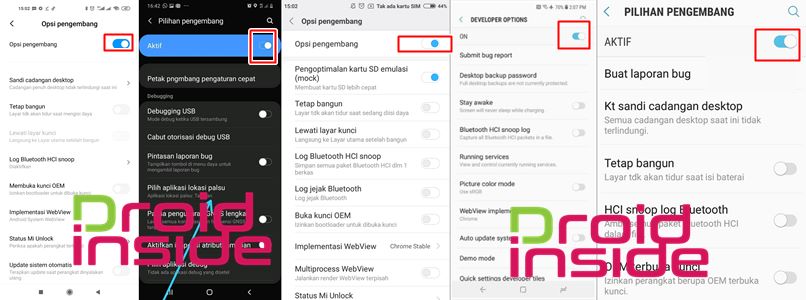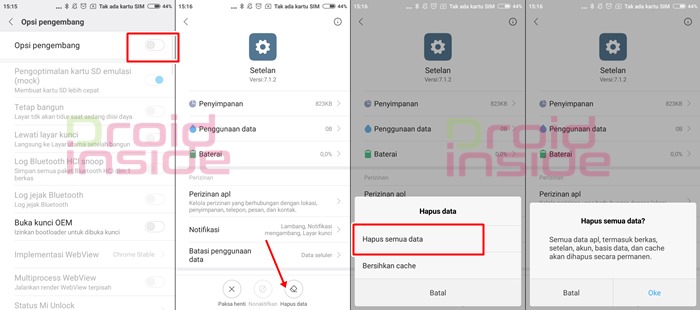Menonaktifkan opsi pengembang cukup penting kamu lakukan. Karena disana ada pengaturan yang cukup krusial dapat mengubah berbagai parameter ponsel pintar kamu. Istilahnya, Developer Mode ini merupakan pengaturan ponsel untuk mereka yang ekspert atau mengerti lebih dalam.
Apakah Perlu Menonaktifkan Opsi Pengembang ?
Menurut admin, ada sisi positif dan negatif mengapa harus kembali menonaktifkan opsi pengembang ini. Jika kamu melihat berbagai opsi yang bisa kamu aktifkan, sebenarnya cukup menarik. Seperti beberapa yang pernah Droidinside bahas dalam artikel yang terpisah. Melalui opsi ini kamu bisa:
- Menentukan ukuran Log Buffer untuk multitasking atau performa
- Mengubah resolusi layar dengan Layar Terkecil/DPI
- Memaksimalkan fungsi GPS untuk akurasi lokasi (paksa GNSS penuh)
- Memperkeras suara dengan volume absolut
- Memaksimalkan penggunaan GPU rendering untuk performa (paksa rendering GPU)
- Memaksimalkan grafis game dengan 4X MSAA
Dan berbagai fungsi lainnya yang telah dibahas cukup membantu kamu dalam meningkatkan performa ponsel kamu. Tentunya dengan konsekuensi yang harus ditanggung jika diaktifkan.
Namun masih perlu menonaktifkan fungsi opsi pengembang ini. Salah satunya adalah agar tidak terjadi hal-hal yang tidak diinginkan seperti menu pada pengaturan yang tidak sengaja tertekan. Sebut saja jika sembarangan mengubah DPI layar bisa menyebabkan Bootloop ponsel atau tampilannya jadi rusak.
Ada juga pengaturan di opsi pengembang apabila aktif membuat layar menjadi berkedip-kedip. Lokasi penunjuk juga bisa aktif jika tertekan membuat pengguna menjadi bingung karena ada garis-garis di layar.
Namun opsi pengembang yang selalu aktif juga diperlukan. Selain fungsi-fungsi berguna diatas, membiarkan Developer Options selalu aktif bisa untuk berjaga-jaga. Contohnya selalu mengaktifkan USB Debugging dapat membuat kamu lebih mudah mengatasi ponsel apabila terjadi Bootloop atau butuh untuk di Flash.
Jika Debugging USB aktif maka otomatis opsi pengembang harus aktif. Hal ini dapat mempermudah flash Hp karena tidak perlu masuk ke Test Point jika menggunakan USB. Jadi ketika ponsel bootloop, tidak perlu usaha yang lebih banyak karena opsi ini telah aktif.
Cara Menonaktifkan Opsi Pengembang
Setelah mengetahui beberapa alasan diatas, kamu bisa menonaktifkan opsi ini dengan beberapa cara dibawah ini. Meskipun berbeda merek dan tipe ponsel, konsepnya adalah sama. Opsi pengembang di beberapa ponsel bisa berbeda-beda tulisannya, namun kalau bahasa inggris sama semua yaitu Developer Options.
- Buka Setelan/Pengaturan ponsel kamu
- Cari pada kolom pencarian Pengembang
- Klik pada pilihan yang muncul (Opsi Pengembang, Pilihan Pengembang, Mode Pengembang)
- Setelah terbuka, ketuk pilihan yang paling atas
- Ketuk pada menu (Opsi Pengembang) paling atas untuk mengubahnya menjadi mati atau Off
![Tips Untuk Menonaktifkan Opsi Pengembang Android cara mematikan opsi pengembang]()
Dengan begitu opsi pengembangan akan menjadi nonaktif. Akan tetapi masih dapat diaktifkan kapan saja jika kamu mau.
Cara tersebut adalah untuk kamu yang tidak mau ribet instal aplikasi. Jika memang kamu tidak tahu atau lupa letak untuk menonaktifkan opsi pengembang di ponsel kamu, bisa menggunakan aplikasi pihak ketiga dengan kerja menambah shortcut atau pintasan Developer Option. Buka Play Store, dan instal salah satu aplikasi dibawah ini. Opsi Pengembang dapat mudah dibuka melalui aplikasi terinstal lalu nonaktifkan. Berikut aplikasinya:
- Developer Options Shortcut (Singlebyte) rekomendasi karena ukurannya paling kecil
- Developer Options (Robin android)
- Developer Tools
Menghilangkan Opsi Pengembang Dari Pengaturan
Selain menonaktifkan opsi pengembang, dengan langkah yang hampir sama kamu juga bisa menghilangkannya kembali. Biar tidak ada yang membukanya lagi sehingga tidak khawatir kalau kepencet. Langkah adalah menghapus aplikasi Setelan/Pengaturan:
- Matikan dulu opsi pengembang seperti cara diatas
- Buka setelan/pengaturan ponsel kamu
- Selanjutnya buka pengelola aplikasi (untuk melihat semua aplikasi terinstal)
- Pastikan semua aplikasi muncul
- Cari aplikasi Setelan/Pengaturan/Settings lalu pilih
- Klik Hapus Data (kelola penyimpanan)
- Intinya adalah menghapus data aplikasi pengaturan akan membuat opsi pengembang menjadi tidak muncul seperti sebelum diaktifkan
![Tips Untuk Menonaktifkan Opsi Pengembang Android cara menghilangkan opsi pengembang]()
Pastikan untuk menghilangkan Developer Options, kamu perlu mematikan dahulu. Karena jika tidak dimatikan, saat opsi ini masih aktif menghapus data aplikasi pengaturan tidak berefek apa-apa.
Reset Ke Pengaturan Pabrik
Cara ini memang akan membersihkan semua data ponsel. Tapi juga menonaktifkan opsi pengembang di ponsel kamu. Istilahnya kembali lagi ke pengaturan ponsel yang belum di utak-atik. Berbagai nilai pada opsi developer yang telah diubah maka akan kembali ke nilai awal/default.